php小编小新在这里为大家介绍一种简单的方法来解决Flash设置动画不循环播放的问题。通常情况下,Flash动画在播放完成后会自动循环播放,但有时候我们希望动画只播放一次后停止,这时可以使用一些简单的代码来实现。接下来,我们将详细介绍如何在Flash设置中实现动画不循环播放的方法。
1、做好Flash动画之后,在时间轴面板,点击新建图层按钮,新建一个图层。
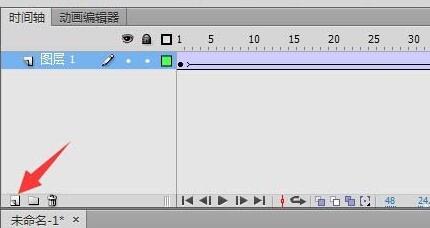
2、在图层上对应动画的最后一帧右击,如图中箭头所指。

3、选择插入空白关键帧。

4、点击窗口——动作,打开动作面板。
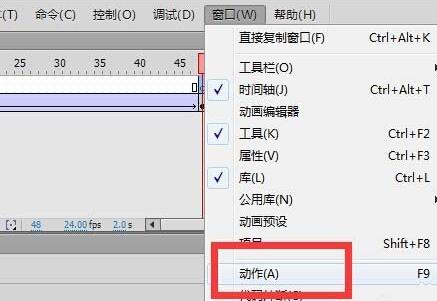
5、在动作面板里面输入stop()。
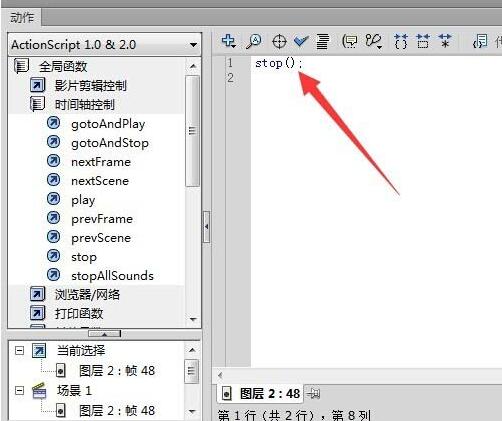
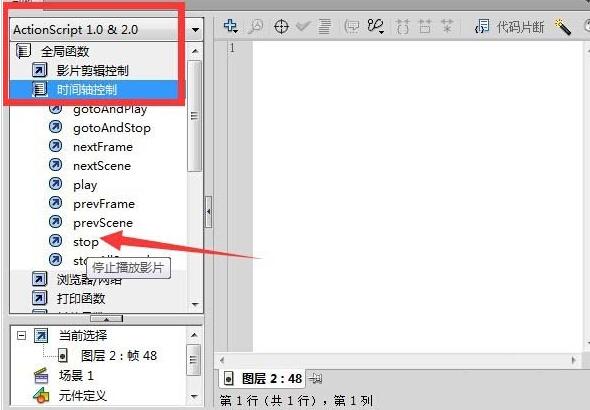
6、最后导出flash动画,就只播放一次就停止了哦。
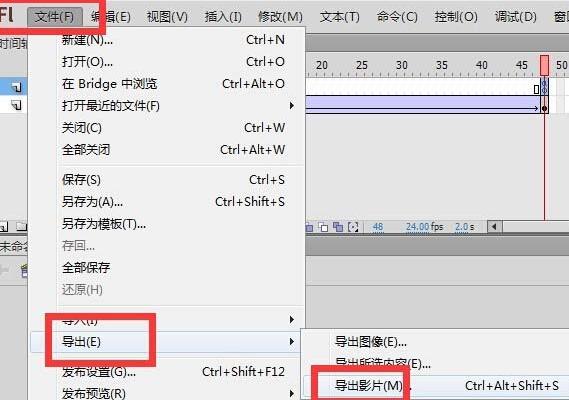
以上是Flash怎么设置动画-Flash设置动画部不循环播放的方法的详细内容。更多信息请关注PHP中文网其他相关文章!




